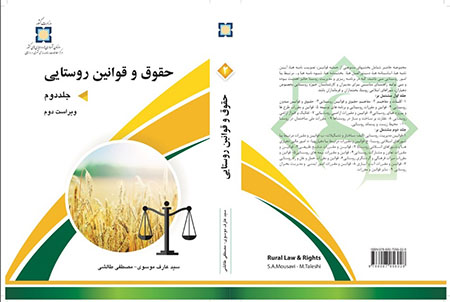کم کردن حجم عکس xp paint
بسیار پیش می آید مواقعی که نیاز به یک ابزار و یک روش سریع و آسان برای تغییر فرمت تصاویرمان و یا کم کردن حجم آنها داریم . خب به خوبی آگاهیم که برای این کار نرم افزارهای مختلفی موجودند، نرم افزارهای طراحی عکس از جمله فوتوشاپ و … .
اما در مواقعی که ما چنین نرم افزارهایی رو نصب بر روی کامپیوتر خود نداریم و یا در صورت نصب علاقه و یا تخصص کار با آنها را نداریم چاره چیست؟!
جهت تغییر فرمت تصاویر به پسوند های دیگر و یا کم کردن حجم آنها میتوانید از امکان موجود در خود ویندوزتان و با استفاده از نرم افزار paint ویندوز این کار را انجام دهید.
جهت این کار مراحل زیر را انجام دهید:
۱- مطابق شکل زیر روی تصویر مورد نظرتان که قصد تغییر فرمت و یا کم کردن حجم آن را دارید کلیک راست نموده و از open with گزینه ی paint را انتخاب کنید. با انجام این عمل تصویر مورد نظر در محیط نرم افزار paint اجرا خواهد شد.
۲- مطابق شکل زیر از منوی بالای موجود در نرم افزار paint گزینه ی file را انتخاب نموده و از گزینه های موجود …Save As انتخاب نمایید.
۳- مطابق شکل زیر گزینه هایی که با اعداد ۱ و ۲ و ۳ برای شما مشخص شده اند را به صورت زیر تنظیم نمایید:
شماره ی (۱): File nane که میتوانید نامی برای تصویر خود انتخاب نمایید.
شماره ی (۲): Save as type که میتوانید با استفاده از این گزینه از بین فرمت های موجود فرمت جدیدی را که قصد تغییر فرمت تصویرتان را دارید انتخاب نمایید.
نکته: جهت کم کردن حجم تصویرتان میتوانید از فرمت های PNG و یا JPEG استفاده نمایید.
شماره ی (۳) در آخر با فشردن گزینه ی Save تصویر مورد نظرتان را با پسوند تغییر داده شده ی جدید ذخیره خواهید کرد.
نکته: به جهت امکانات کمتر نرم افزار paint گاهاً تصاویر ذخیره و تبدیل شده به فرمت های دیگر دچار دگرگونی ها و خرابی هایی میشوند.
آموزش تغییر طول و عرض تصاویر با استفاده از ابزار paint (پاینت) ویندوز
قطعأ برای شما نیز گاهی پیش آمده است که قصد کوچک یا بزرگ کردن اندازه یک تصویر را داشتهاید. در این هنگام باز نمودن نرم افزار سنگینی نظیرفتوشاپ و استفاده از آن برای کوچک کردن تصویر مقداری وقتگیر است. اگر اندازه دقیق تصویر زیاد برایتان اهمیت ندارد میتوانید این کار را به شکل سریع و بدون دردسر در محیط ویندوز انجام دهید، آن هم از طریق Paint ویندوز! در این ترفند به معرفی نحوه تغییر اندازه یک تصویر با استفاده از Paint ویندوز خواهیم پرداخت.
از منوی Start به مسیر All Programs > Accessories رفته و Paint را انتخاب نمایید.
سپس با استفاده از منوی File و انتخابOpen ، تصویر مورد نظر خود را وارد برنامه کنید.
اکنون از منوی Image گزینه Stretch/Skew را انتخاب کنید.
در پنجره باز شده، در بخش Stretch و دو قسمت Horizontal و Vertical عدد ۱۰۰ را مشاهده میکنید که به معنی این است که تصویر را در اندازه واقعی مشاهده میکنید.
حال با کم کردن و یا زیاد نمودن درصد اندازه تصویر (در ۲ قسمت افقی و عمودی) میتوانید تصویر خود را به میزان مورد نظر کوچک یا بزرگ کنید. به طور مثال وقتی هر دو قسمت “۵۰” باشد سایز تصویر، نصف اندازه واقعی خواهد شد.
در پایان با استفاده از File > Save as تصویر تغییر داده شده خود را با فرمت مورد نظر ذخیره کنید.
همچنین با استفاده از قسمت Skew میتوانید تصویر را با زاویه دلخواه (بصورت مورب) تغییر دهید.
- 13 تیر 1395
- |
- بدون دیدگاه
- |
پشتیبانی و فروش
تلفن واحد پشتیبانی و فروش: 7000 15 35 011 داخلی 3
همراه (مدیر فروش) : 2208 666 0911
آدرس
مازندران بابل چهار راه نواب صفوی روبروی اشرفی 16 جنب گل و بلبل
تلفن و فکس: 7000 15 35 011